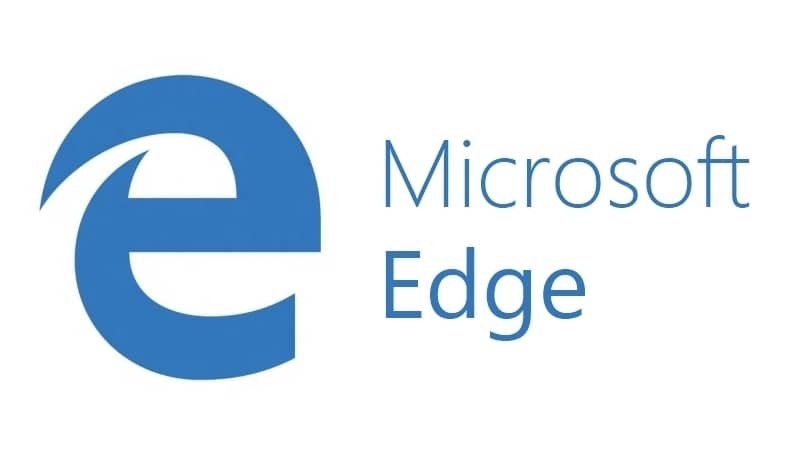- ვებ – აპლიკაციების განვითარების მიზნით, ზოგჯერ უნდა დაეყრდნოთ ვინდოუსის გარკვეულ კომპონენტებს.
- ბევრმა მომხმარებელმა აღნიშნა Microsoft Edge WebDriver- ის უცნობი შეცდომა, მაგრამ მისი გამოსწორება უფრო ადვილია, ვიდრე ფიქრობთ.
- გსურთ შეიტყოთ მეტი პროგრამირების შესახებ? ეს კომპიუტერული პროგრამირების სტატია აქვს თქვენთვის საჭირო ინფორმაცია.
- Microsoft Edge- ის დამატებითი სახელმძღვანელოების და შესწორებების მისაღებად გთავაზობთ ჩვენს ეწვევას Edge Hub.

- ჩამოტვირთეთ DriverFix ახლა უფასოდ (დაცული ჩამოტვირთვა)
- დაიწყეთ პროგრამა და დააჭირეთ ღილაკს სკანირება ხატი
- დაველოდოთ სკანირების დასრულებას და დაიწყეთ საჭირო დრაივერების ინსტალაცია
- DriverFix წარმატებით გადმოწერილი იქნა მომხმარებლის მიერ 0 მკითხველი ამ თვეში.
თუ დეველოპერი ხართ, შეიძლება შეგხვდეთ
Microsoft Edge WebDriver უცნობი შეცდომა რამდენჯერმე თქვენს კომპიუტერში.ეს შეცდომა ხელს შეუშლის თქვენს სამუშაო პროცესს და წარმოშობს პრობლემებს თქვენი აპლიკაციის შემუშავებისას, მაგრამ ამ პრობლემის მოგვარების გზა არსებობს და დღეს ჩვენ გაჩვენებთ, თუ როგორ უნდა გააკეთოთ ეს.
როგორ შემიძლია დავასწორო Microsoft Edge WebDriver უცნობი შეცდომა?
1. ხელით დააინსტალირეთ WebDriver
- დაჭერა Windows Key + S და შედი სურვილისამებრ. აირჩიეთ არასავალდებულო მახასიათებლების მართვა შედეგების სიიდან.
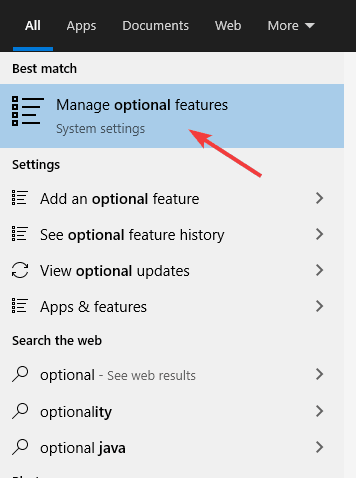
- დააჭირეთ ღილაკს დაამატე ფუნქცია ღილაკი
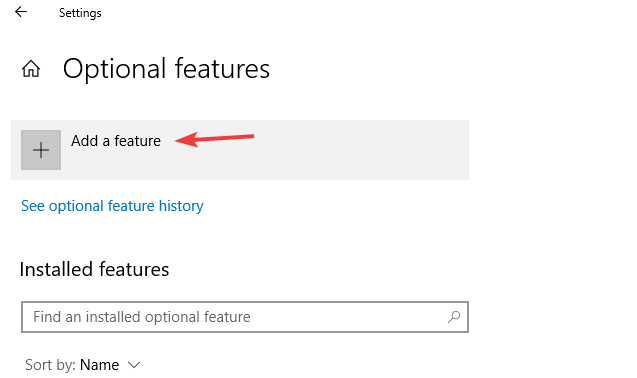
- აირჩიეთ Microsoft WebDriver და დააჭირეთ ღილაკს Დაინსტალირება ღილაკი
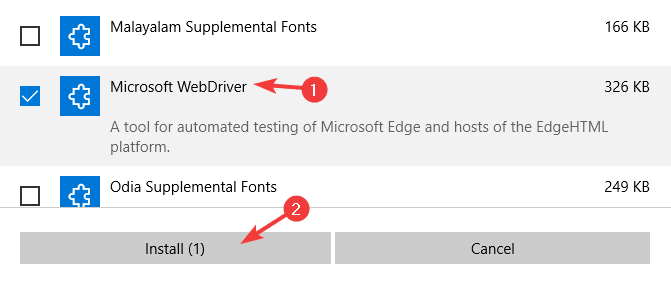
დრაივერის დაინსტალირების შემდეგ თქვენ უბრალოდ უნდა დაამატოთ შემდეგი კოდი თქვენს პროექტს:
var მძღოლი = ახალი EdgeDriver ("C: \\ Windows \\ System32 \\", edgeOptions);
2. სტატიკური მოდიფიკატორის ამოღება

- გახსენით თქვენი პროექტი.
- ახლა განათავსეთ WebDriver- ის ინიცირება და შეცვალეთ იგი შემდეგნაირად:
IWebDriver Edge = ახალი EdgeDriver ();
ამ ცვლილებების შეტანის შემდეგ, Microsoft Edge WebDriver უცნობი შეცდომა უნდა წასულიყო.
3. შეაჩერე ყველა შესაბამისი ინსტანცია
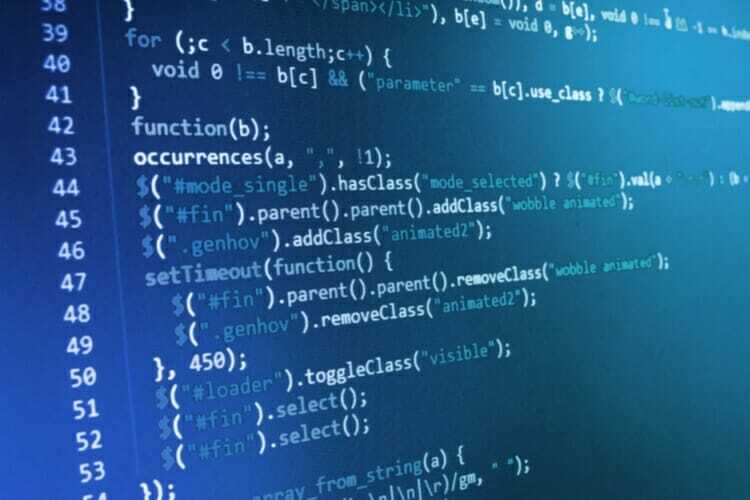
- გახსენით თქვენი პროექტი.
- ახლა დაამატე ეს კოდი:
foreach (სისტემის სისტემაში არსებული ვარიაციები). დიაგნოსტიკა. პროცესი. GetProcesesByName ("MicrosoftWebDriver"))
{
პროცესი მოკვლა ();
}
შეინახეთ ცვლილებები და შეამოწმეთ, გადაჭრით თუ არა თქვენს პრობლემას.
4. გაიარეთ შესრულებადი_ არგუმენტი
- გახსენით თქვენი პროექტი.
- დაამატეთ კოდის შემდეგი ხაზი:
ბრაუზერი = ვებგვერდი. Edge (შესრულებადი_გზა = r'C: \ ALTIUM_WORK \ Altium_Python \ MicrosoftWebDriver.exe ')
გაითვალისწინეთ, რომ ეს გამოსავალი მუშაობს მხოლოდ Python სკრიპტებთან.
რამდენიმე მომხმარებელმა თქვა, რომ ეს მეთოდი მუშაობს მხოლოდ იმ შემთხვევაში, თუ მომხმარებლის ანგარიშის კონტროლი ჩართულია და ამის გაკეთება შეგიძლიათ შემდეგი ნაბიჯებით:
- დაჭერა Windows Key + S და შედი მომხმარებლის ანგარიში. აირჩიეთ შეცვალეთ მომხმარებლის ანგარიშის კონტროლის პარამეტრები ძიების შედეგებიდან.
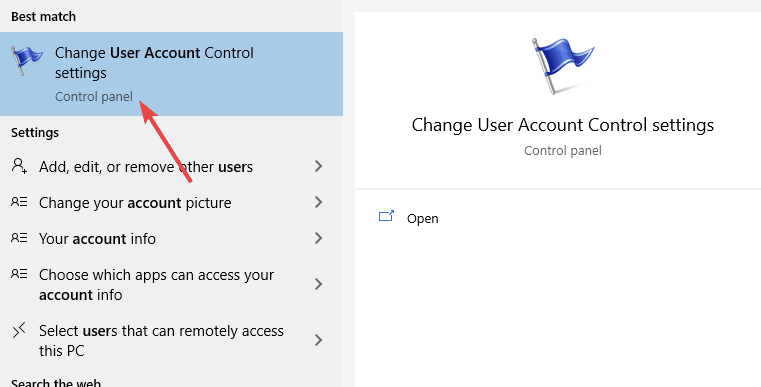
- გადაიტანეთ სლაიდერი რეკომენდებულ პოზიციაზე და დააჭირეთ ღილაკს კარგი ცვლილებების შესანახად.
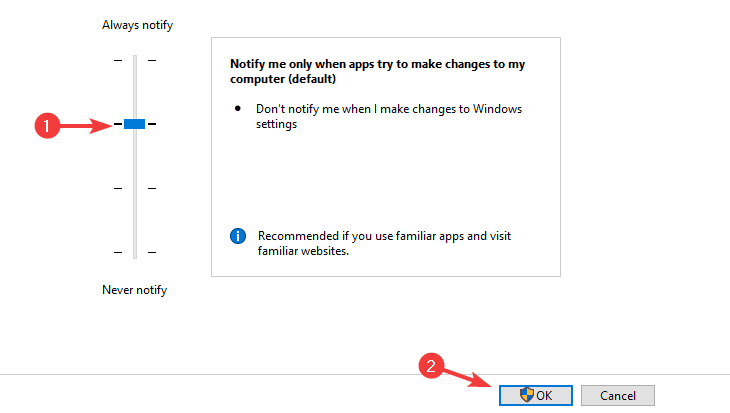
- გადატვირთეთ კომპიუტერი.
ამის გაკეთების შემდეგ, WebDriver– ის პრობლემა მოგვარდება.
5. გამოიყენეთ სიტყვიერი პარამეტრი

- ღია ბრძანების სტრიქონი და აწარმოეთ შემდეგი ბრძანება:
msedgedriver.exe - verbose - ახლა გაუშვით სკრიპტი ჩვეულებრივ სხვა ბრძანების სტრიქონში:
const Selenium = მოითხოვს ("selenium-webdriver");
const BROWSER_NAME = სელენი. ბრაუზერი EDGE;
კონსტრუქტორი = ახალი სელენი. აღმაშენებელი (). ForBrowser (BROWSER_NAME)
შესაძლებლობებით ({
"ბრაუზერის სახელი": "MicrosoftEdge",
"browserVersion": '81 .0 ',
"platformName": 'Windows 10',
'ms: edgeChromium': მართალია
}). გამოყენებითServer (' http://localhost: 9515')
დრაივერი = მშენებელი. build ()
გაითვალისწინეთ, რომ ეს გამოსავალი მუშაობს მხოლოდ იმ შემთხვევაში, თუ თქვენ იყენებთ სელენიუმს.
Microsoft Edge WebDriver უცნობი შეცდომა შეტყობინებამ შეიძლება მრავალი პრობლემა შეუქმნას დეველოპერებს, მაგრამ ამის მოგვარება ჩვენი გადაწყვეტილებების გამოყენებით უნდა გქონდეთ.
 კიდევ გაქვთ პრობლემები?შეასწორეთ ისინი ამ ინსტრუმენტის საშუალებით:
კიდევ გაქვთ პრობლემები?შეასწორეთ ისინი ამ ინსტრუმენტის საშუალებით:
- ჩამოტვირთეთ ეს PC სარემონტო ინსტრუმენტი TrustPilot.com– ზე შესანიშნავია (ჩამოტვირთვა იწყება ამ გვერდზე).
- დააჭირეთ დაიწყეთ სკანირება Windows– ის პრობლემების მოსაძებნად, რომლებიც შეიძლება კომპიუტერის პრობლემებს იწვევს.
- დააჭირეთ შეკეთება ყველა დაპატენტებულ ტექნოლოგიებთან დაკავშირებული პრობლემების მოგვარება (ექსკლუზიური ფასდაკლება ჩვენი მკითხველისთვის).
Restoro გადმოწერილია 0 მკითხველი ამ თვეში.